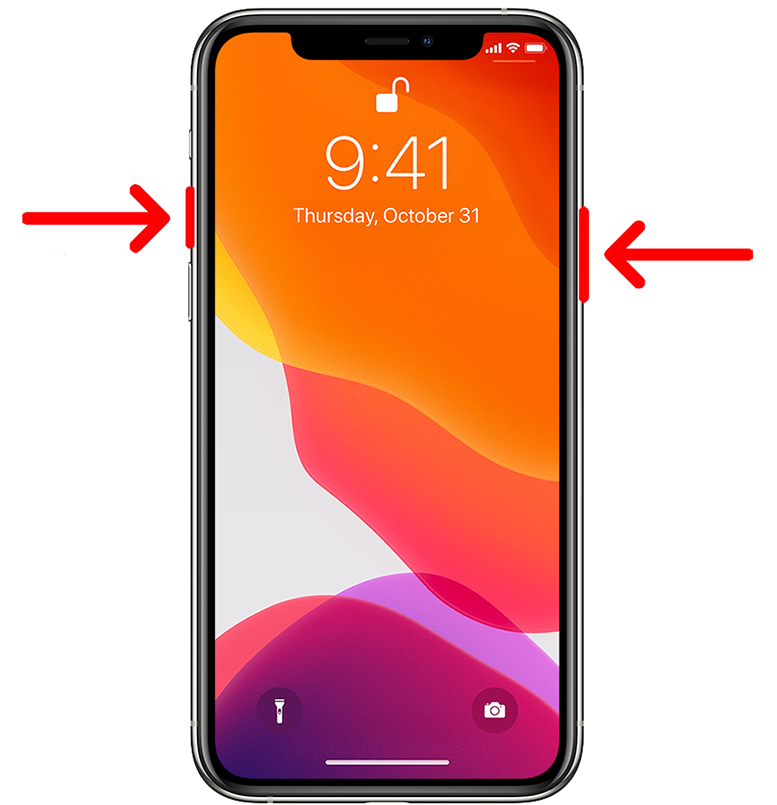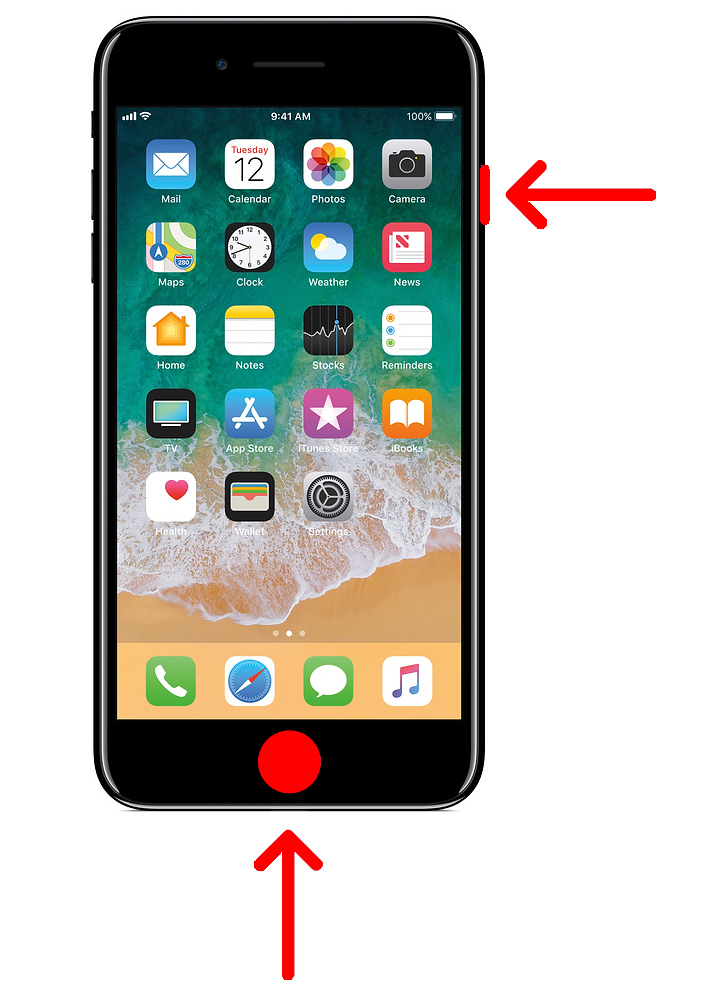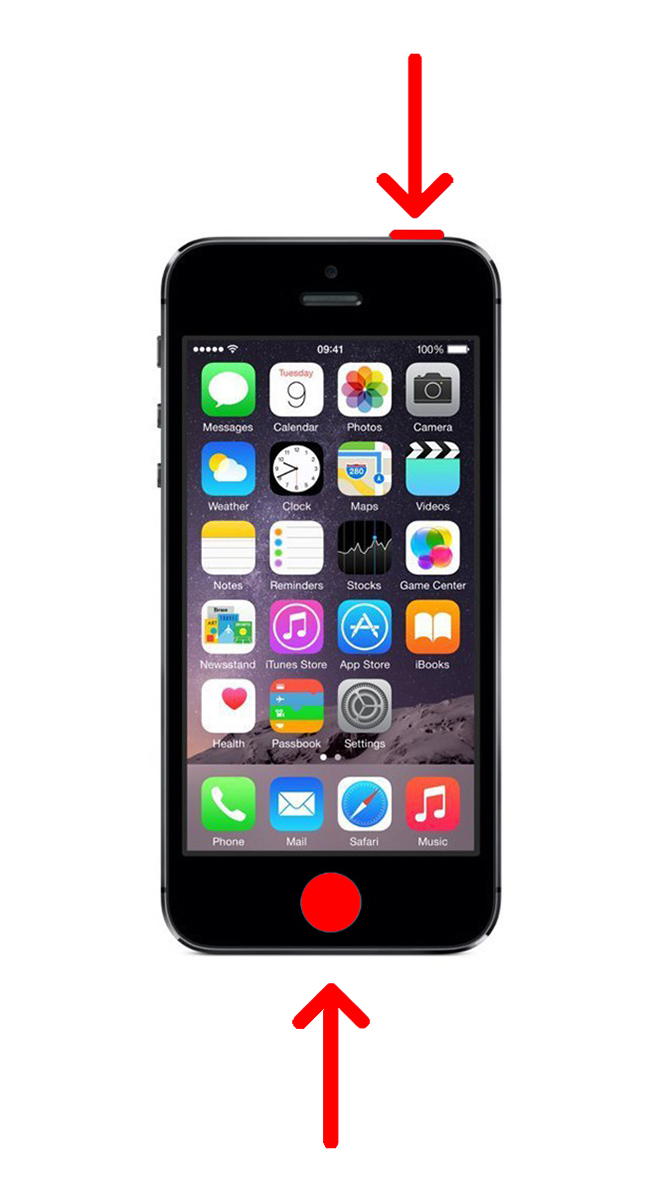તમારા ટેક્સ્ટ સંદેશાઓ, સોશિયલ મીડિયા પોસ્ટ અથવા તમને ઑનલાઇન મળેલ ચિત્ર માટે ચિત્ર જોઈએ છે? Apple એ તમારા iPhone પર સ્ક્રીનશોટ લેવાનું તમારા માટે સરળ બનાવ્યું છે, જેને તમે પછી સંપાદિત કરી શકો છો અને મિત્રો સાથે શેર કરી શકો છો અથવા વંશજો માટે રાખી શકો છો. iPhone X અને દરેક અન્ય મોડલ પર સ્ક્રીનશોટ કેવી રીતે લેવો તે અહીં છે.
આઇફોન પર સ્ક્રીનશોટ કેવી રીતે લેવો
તમારી આઇફોન સ્ક્રીનનો ફોટો લેવો એ બે બટનોના સંયોજનને દબાવવા જેટલું સરળ છે. જો કે, તમે જે મોડેલનો ઉપયોગ કરી રહ્યાં છો તેના આધારે આ બે બટનો અલગ-અલગ હોઈ શકે છે.
iPhone X અને પછીનો સ્ક્રીનશૉટ લેવા માટે, એક જ સમયે પાવર અને વૉલ્યૂમ અપ બટન દબાવો. iPhone 8 અને પહેલાનો સ્ક્રીનશોટ લેવા માટે, એક જ સમયે પાવર અને હોમ બટનો દબાવો.
આઇફોન પર સ્ક્રીનશોટ કેવી રીતે લેવો X અને પછીના (iPhone 11, iPhone 11 Pro, iPhone 11 Pro Max, iPhone XS, iPhone XS Max, iPhone XR)
- તમે તમારા iPhone પર કેપ્ચર કરવા માંગો છો તે સ્ક્રીન સેટ કરો. સંબંધિત એપ ખોલો અથવા તમે જે વેબસાઈટનો સ્ક્રીનશોટ લેવા માંગો છો તેના ચોક્કસ વિભાગ પર જાઓ.
- પછી. બટન દબાવો રોજગાર બોજ વોલ્યુમ વધારો તે જ સમયે સ્ક્રીનશોટ લેવા માટે. જ્યારે તમે સ્ક્રીનને જોઈ રહ્યાં હોવ ત્યારે પાવર બટન તમારા ફોનની જમણી બાજુએ હોય છે. વોલ્યુમ અપ બટન એ તમારા ફોનની બીજી બાજુનું ટોચનું બટન છે.
- બંને બટનો છોડો. તમે તમારી સ્ક્રીન પર એક સફેદ ફ્લેશ જોશો, જેના પછી શટર અવાજ આવશે (જો તમારા iPhoneનો અવાજ સક્ષમ હોય તો). પછી તમે બંને બટનોને ઝડપથી રિલીઝ કરી શકો છો. સ્ક્રીનશૉટ તમારી Photos ઍપમાં ઑટોમૅટિક રીતે સાચવવામાં આવશે. તમે તેને ફોલ્ડરમાં શોધી શકો છો બધા ફોટા અથવા ફોલ્ડર સ્ક્રીનશોટ .
- તમારો સ્ક્રીનશોટ જોવા અથવા સંપાદિત કરવા માટે થંબનેલ પર ક્લિક કરો. સ્ક્રીનશોટ લીધા પછી તરત જ, તમે તમારા ફોનની સ્ક્રીનના નીચેના ડાબા ખૂણામાં એક અસ્થાયી થંબનેલ જોશો. જો તમે સ્ક્રીનશોટ ખોલવા માંગતા હોવ તો તમે આ થંબનેલ પર ક્લિક કરી શકો છો સુધારવા માટે , અથવા જો તમે તેને પછીથી સાચવવા માંગતા હોવ તો તેને ડાબી તરફ સ્વાઇપ કરો.
iPhone 6, 7, અથવા 8 પર સ્ક્રીનશોટ કેવી રીતે લેવો
- તમે તમારા iPhone પર કેપ્ચર કરવા માંગો છો તે સ્ક્રીન સેટ કરો.
- બટન પર ક્લિક કરો ર્જા બોજ હોમપેજ તે જ સમયે સ્ક્રીનશોટ લેવા માટે. જ્યારે તમે સ્ક્રીન પર જોઈ રહ્યા હોવ ત્યારે પાવર બટન તમારા ફોનની જમણી બાજુએ હશે. હોમ બટન એ ગોળાકાર બટન છે જે સીધા સ્ક્રીનની નીચે સ્થિત છે.
- બંને બટનો છોડો. એકવાર તમારી સ્ક્રીન સફેદ થઈ જાય, પછી તમે બંને બટનો રિલીઝ કરી શકો છો. સ્ક્રીનશૉટ તમારી Photos ઍપમાં ઑટોમૅટિક રીતે સાચવવામાં આવશે.
- તમારો સ્ક્રીનશોટ જોવા માટે થંબનેલ પર ક્લિક કરો. તમે સ્ક્રીનશોટ લો તે પછી, તમે તમારી સ્ક્રીનના નીચેના ડાબા ખૂણામાં અસ્થાયી થંબનેલ જોશો. તમે તેને ખોલવા માટે તેને ક્લિક કરી શકો છો અથવા તેને સાચવવા માટે ડાબે સ્વાઇપ કરી શકો છો.
આઇફોન 5 અથવા તેના પહેલાનો સ્ક્રીનશોટ કેવી રીતે લેવો
- તમે તમારા iPhone પર કેપ્ચર કરવા માંગો છો તે સ્ક્રીન સેટ કરો.
- બટન દબાવો અને પકડી રાખો ર્જા અને બટન તે જ સમયે મુખ્ય. જૂના iPhone મોડલ પર, પાવર બટન તમારા iPhoneની ઉપર જમણી બાજુએ છે. હોમ બટન એ સ્ક્રીનના તળિયે ગોળાકાર બટન છે.
- બંને બટનો છોડો. સ્ક્રીનશૉટ ફોલ્ડરમાં ફોટો ઍપમાં ઑટોમૅટિક રીતે સાચવવામાં આવશે કેમેરા રોલ .